Kuidas ühendada HomePod Maciga
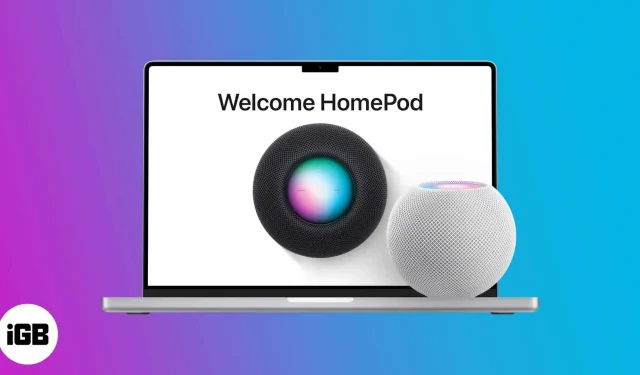
Kuigi HomePod on pärast seadistamist enamasti töökindel, on enamikul kasutajatel selle algsel seadistamisel raskusi. Eriti kui tegemist on HomePodi ühendamisega Maciga. Kui teil on HomePodiga probleeme, vaadake seda juhendit, et HomePod hõlpsasti Maciga ühendada.
Nõuded HomePodi ühendamiseks Maciga
- HomePodi ei saa Maciga seadistada. Seega seadistage HomePod eelnevalt oma iPhone’i, iPadi või iPod touchiga.
- Üks järgmistest väidetest peab olema tõsi:
- HomePod ja Mac peavad olema ühendatud sama Wi-Fi-ga.
- HomePodil ja Macil peab olema sama Apple ID
Kui ülaltoodud väide ajab teid segadusse, lubage mul selgitada. Mac kasutab AirPlayd sisu voogesitamiseks HomePodi. Seega ei pea need olema samas Apple ID-s või WiFi-s, kuigi vähemalt üks neist olukordadest peab olema täidetud.
Kuidas esitada HomePodis sisu Maci kaudu
Kui teie Mac ja HomePod kasutavad sama Apple ID-d, kuvatakse HomePod automaatselt Mac Home rakenduses ja seadistatakse. Ja alati, kui HomePod on levialas, mängib teie Macist pärit muusikat või muud sisu nutikõlaris automaatselt. Ühenduse testimiseks toimige järgmiselt.
- Avage oma Macis rakendus Home.
- Veenduge, et HomePod oleks siin nähtav, ja jätkake järgmise sammuga.
- Nüüd avage System Preferences või System Preferences (macOS Ventura ja uuemad).
- Klõpsake “Heli” → “Väljund”.
- HomePodis sisu esitamise alustamiseks valige suvandite hulgast HomePod.
Meetod on peaaegu sama, kui teie Mac ja HomePod kasutavad sama WiFi-ühendust. Seda ei kuvata rakenduses Home, seega järgige samme 3–5.
Teise võimalusena võite külastada oma Maci juhtimiskeskust, klõpsata jaotisel Heli → valida suvandite hulgast HomePod.
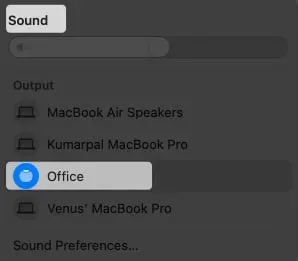
Heli juhtimiskeskuses
HomePod ei saa Maciga ühendust
Kui teie HomePod ei kuvata rakenduses Home või heliseadetes, kontrollige järgmist.
- HomePod ja Mac on ühendatud sama WiFi või Apple ID-ga.
- Valisite heliseadetes õige seadme.
- HomePodi helitugevust, proovige seda suurendada või reguleerida.
- HomePodi püsivara on värskendatud.
Kõik ülaltoodud tingimused on täidetud, kuid kas teil on endiselt probleem? Probleem võib olla HomePodis; Vaadake meie kasulikku juhendit kõigi HomePodiga seotud probleemide kiirparanduste kohta.
KKK
Jah, aga tingimused on olemas. Muusika voogesitamiseks HomePodi vajate AirPlay-toega Apple’i seadet.
Jah! Sisu voogesitamiseks HomePodi mitte-Apple’i seadmest peate oma sülearvutisse või mobiiltelefoni installima Apple Musicu. Logige sisse sama Apple ID-ga nagu oma HomePod ja oletegi valmis.
Jah, saate oma HomePodi kasutada Maci kõlarina. Lihtsalt muutke seadetes heliseadeid.
Järeldus
Tahaksin tunnistada, et HomePod on tõesti suurepärane nutika kodu kandidaat. Võrreldes teiste seadmetega on sellel parim helikvaliteet ja ühenduvus. Ainus ebaõnnestumine on arusaamine, kuidas Apple’i ökosüsteem töötab ja kuidas sellest maksimumi võtta. Mida sa sellest arvad? Andke mulle kommentaarides teada.



Lisa kommentaar